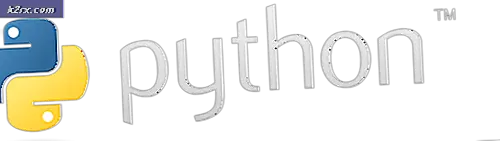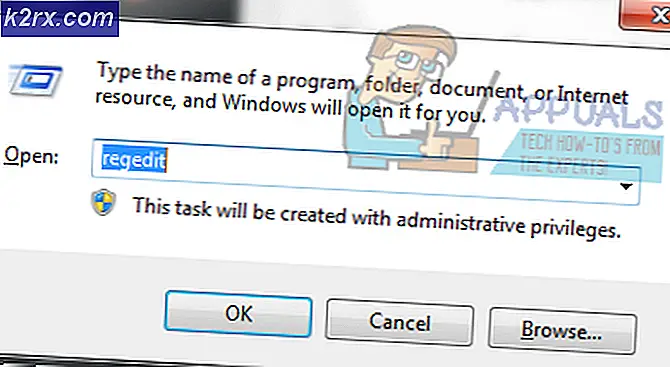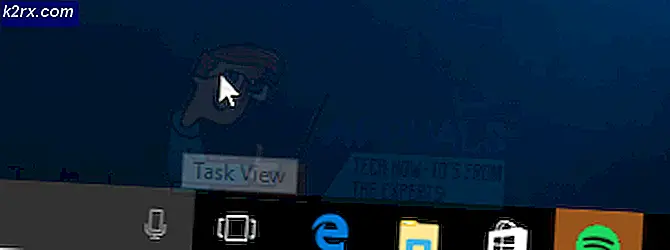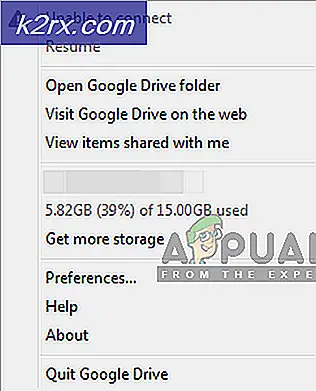Sådan Dual Boot ROM'er på Galaxy S8 og Note 8 Series
Mange Android entusiaster nyder at installere brugerdefinerede ROM'er som LineageOS og Paranoid Android på deres enheder, men det kommer typisk til tab af lager ROM. For Samsung Galaxy S8, S8 + og Note 8-ejere, der gerne vil kunne starte dual-boot mellem brugerdefinerede og lager-ROM'er eller endda flere brugerdefinerede ROM'er, vil denne vejledning gå igennem den slags opsætning.
Grundlæggende er det, hvad vi laver, at bruge Dual Boot Patcher-appen, som vil udføre følgende operationer på din Samsung Galaxy-enhed:
- Tillad brugerdefinerede kerner til dual boot support
- Tillad, at ROM'er installeres som sekundære
- Pakkeindsprøjtning til Google Apps til AOSP-baserede ROM'er
- SuperSU til at rotere den sekundære ROM
Hvis du ikke har TWRP eller andre brugerdefinerede opsætninger installeret på din Samsung Galaxy-enhed, anbefaler jeg at læse en af følgende guider afhængigt af hvilken enhed du udfører denne operation på:
> Sådan roter du Samsung Galaxy S8 og S8 Plus Snapdragon
> Sådan roter du Samsung Galaxy S8 og S8 Plus Exynos
Hvordan man dræber Samsung Galaxy Note 8 Exynos
Krav:
- TWRP
- Kompatible ROM'er efter eget valg
- Dual Boot Patcher APK
- Dual Boot Utilities
- Start med at downloade de tilpassede ROM'er efter eget valg, og overfør dem til dit eksterne SD-kort.
- Installer nu Dual Boot Patcher-appen på din Samsung Galaxy-enhed, start den, og træk højre for at åbne menuen.
- Vælg ROM'er, og det vil spørge, om du vil indstille en kerne (hvis dette er din første gang ved hjælp af appen). Kernen du vælger er op til dig.
- Når det er gjort, skal du gå til ROM-indstillingerne og vælge Update Ramdisk. Når processen er færdig, vil den bede om at genstarte. Gå videre og genstart.
- Når du er tilbage i Android-systemet, skal du starte Dual Boot Patcher-appen igen, åbne menuen og vælge Patch Zip File. Sørg for, at din enhed er indstillet til GreatLte, og under Partition Configuration, vælg Sekundær. Dette installerer ROM'en efter eget valg til / system eller data partition.
- Tryk på Fortsæt, og vælg hvor du vil gemme den patchede fil, og du vil se, at filen er sat i kø. Tryk på knappen Bekræft øverst til højre.
- ROM'ens .zip-fil bliver patched, og når det er færdigt, skal du gå tilbage til ROM-menuen.
- (Alternativ metode til de næste to trin: Du kan også blinke den patched .zip-fil gennem brugerdefineret gendannelse, som TWRP, i stedet for Dual Boot Patcher-appen.)
- Tryk nu på Flash Zip Files-knappen, og tilføj .zip-filen, du lige har patched. Medmindre du gemmer det under et andet navn, skal det være noget som ROM_name_partition_config_ID.zip (som RR-N-v5.8.3-20171004-greatlte-Unofficial_dual.zip).
- Når du har valgt filen, skal du vælge Hold placering og derefter bekræfte flashen.
- En terminal vil blive lanceret og begynde at blinke .zip, så vær bare tålmodig, indtil den bekræfter succes! i grønt.
- Nu, når du går tilbage, skal du se den nye sekundære ROM sammen med din primære ROM.
- Nu for nemt at skifte mellem hvilken ROM du vil starte, er der to metoder til dette.
- Du kan genstarte din telefon i den sekundære ROM, og installere DualBootPatcher.apk inde i den pågældende ROM.
- Alternativt kan du blinke DualBootUtilities.zip gennem TWRP, og skifte ROM manuelt.
Vigtige noter
For at bruge BootUI kan du vælge Indstillinger fra Dual Boot-appen, og tryk på Install (Opdater) BootUI.
Stryg derefter højre for at åbne menuen, tryk på ROM'er, åbn Sekundære ROM-indstillinger, og vælg Update Ramdisk. Dette giver dig mulighed for at ændre ROM'er ved hjælp af BootUI, lidt som GRUB loader i Linux.
Når du vælger et sted til installation af ROM'er, kan du vælge disse muligheder:
- Primær: Dette er for at installere et ROM. Zip i den primære ROM - dette anbefales, fordi det forhindrer .zip i at påvirke andre ROM'er.
- Dual / Secondary: Dette er den første placering til multiboot installation, og den vil installere til / systempartitionen. Det er et ideelt sted for en sekundær ROM.
- Multi-Slot: Du har op til 3 multi-slots, og det vil installere ROM'en til / cache partitionen. Dette skal bruges på specifikke enheder, der har en særlig stor / cache partition.
- Data-Slots: Du kan have en ubegrænset mængde data slots, i grunden vil ROM'en blive installeret til / data partitionen. Ulempen er, at det vil tage op intern opbevaringsplads, men det er nyttigt for enheder, hvor / systempartitionen er næsten fuld, og / cache-partitionen er begrænset.
- EXTSD-Slots: Dette installerer i bund og grund ROM'en til dit eksterne SD-kort, hvilket er ideelt, hvis du har et stort SD-kort.
Hvordan starter jeg lige mellem ROM'er?
Dette er ikke som en computer, hvor der er en menu ved opstart for at vælge hvilket OS / partition der starter fra. Så dybest set vil du starte Dual Boot Patcher-appen, og:
- Gå til menuen ROM'er.
- Vælg den ROM, du vil starte, og den vil bekræfte med en Switching ROM-besked, efterfulgt af at ROM er slået til.
- Nu skal du bare lave en normal genstart af din enhed, og det vil starte op på den ROM, du valgte.
Hvordan deler jeg apps og data på tværs af ROM'er?
Dual Boot Patcher har en funktion, der vil indlæse apps og data fra en centraliseret placering, som typisk findes i / data / multiboot / _appsharing. Så, hvilken ROM du starter fra, vil indlæse apps og data fra den pågældende mappe.
For at udnytte denne funktion skal du følge disse trin i hver ROM, du vil bruge app og datadeling:
- Installer de apps, du vil dele på tværs af ROM'er
- Åbn Dual Boot Patcher-appen, og gå ind i menuen App Sharing (fra navigationsskuffen).
- Aktivér hver app, du vil dele på tværs af ROM'er.
- Aktivér Administrer delte applikationer og APK / Data deling for hver app.
- Genstart din enhed.
Hvis du afinstallerer en app fra en ROM, vil den kun fjerne den fra den ROM - de andre ROM'er vil stadig have adgang til den, indtil denne proces er vendt / appen fjernes fra den lokaliserede delingsmappe.
PRO TIP: Hvis problemet er med din computer eller en bærbar computer / notesbog, skal du prøve at bruge Reimage Plus-softwaren, som kan scanne lagrene og udskifte korrupte og manglende filer. Dette virker i de fleste tilfælde, hvor problemet er opstået på grund af systemkorruption. Du kan downloade Reimage Plus ved at klikke her